À propos de la construction de l'environnement Linux (VMware Virtual BOX)
Ce sera un article à partager avec les juniors.
Seulement deux choses à faire
- Installez VMware virtual BOX
- Téléchargez CentOS iso
Je vais expliquer 1 ici
① Cliquez sur Télécharger sur https://www.virtualbox.org/
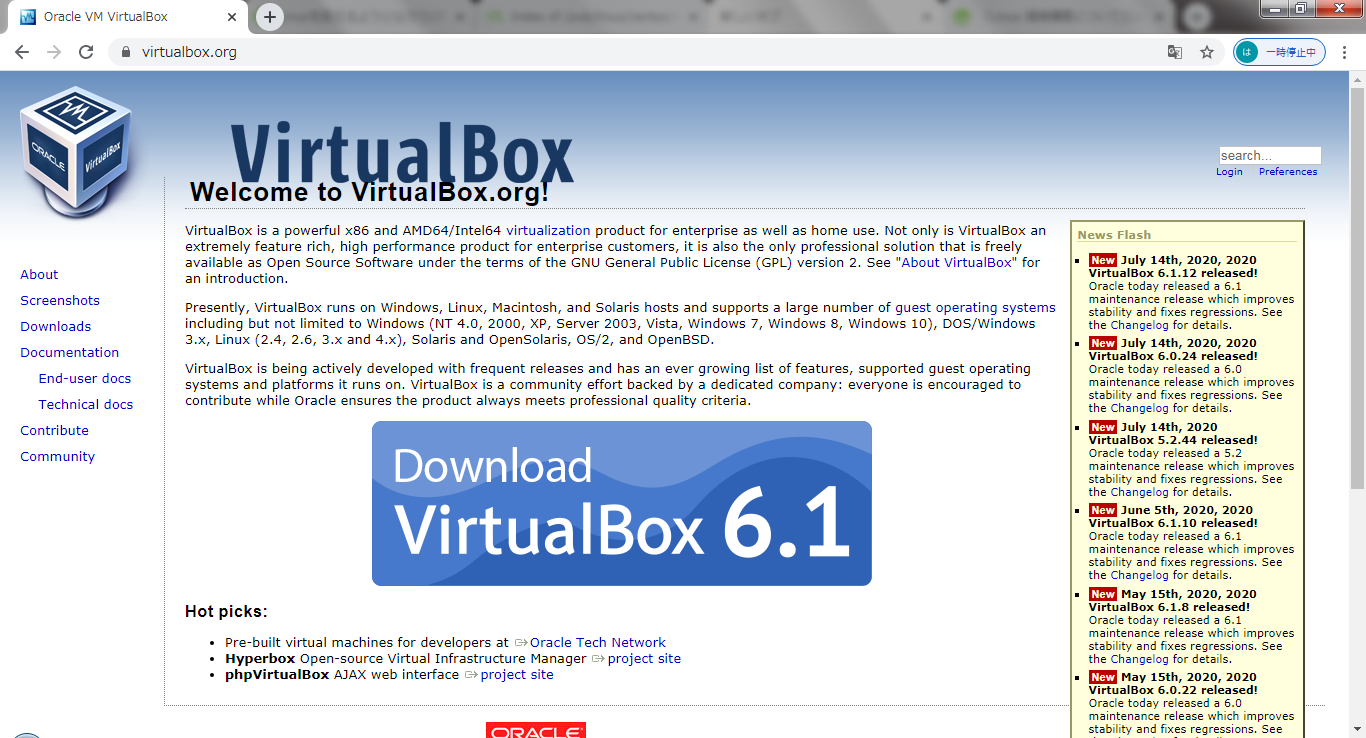
② Cliquez sur les hôtes Windows sur l'écran ci-dessous
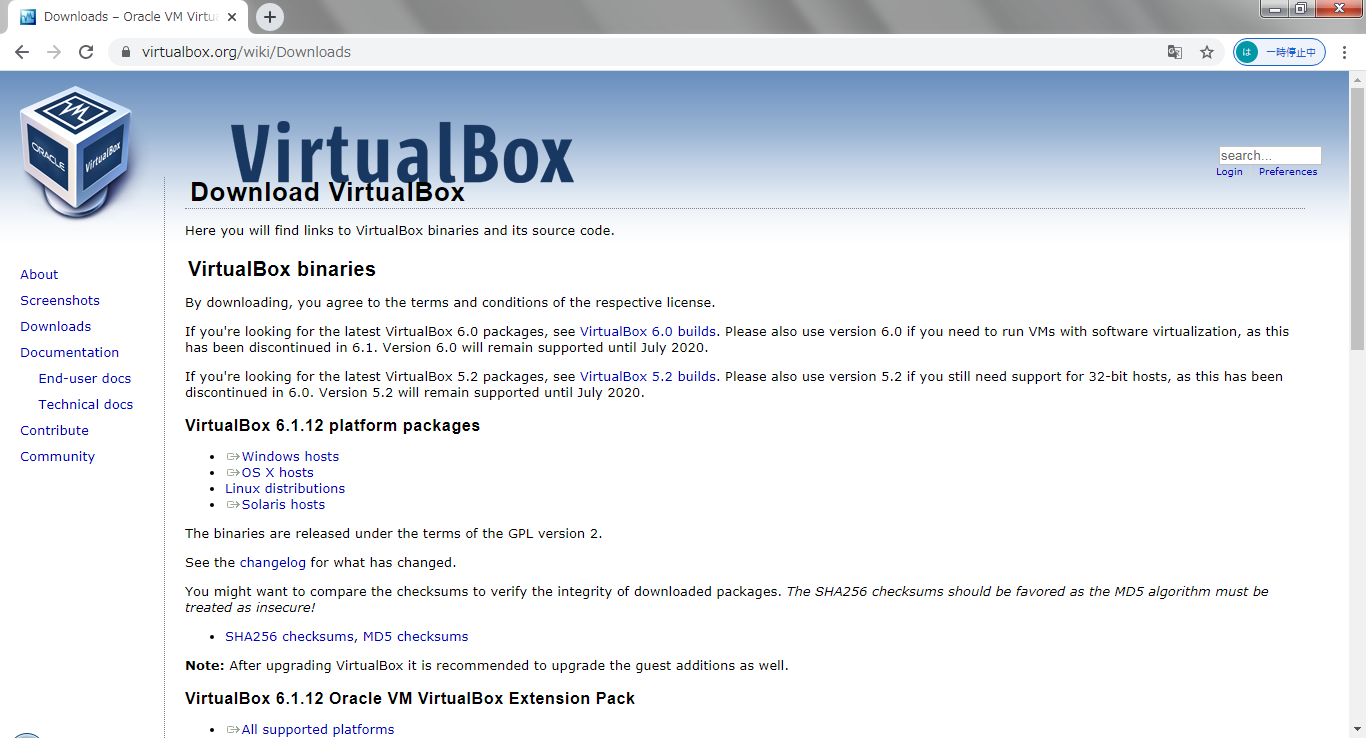
③ Cliquez sur suivant sur l'écran de configuration
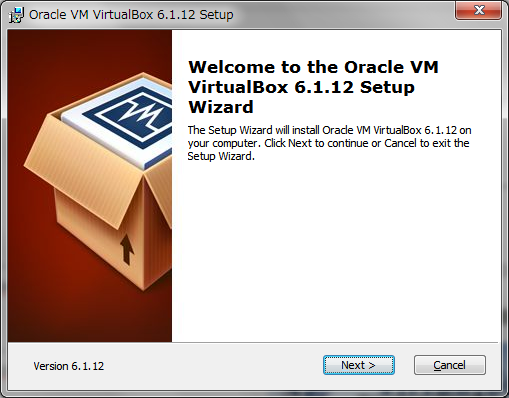
④ La configuration personnalisée apparaîtra, mais comme il n'y a pas de problème avec les paramètres par défaut, cliquez sur suivant
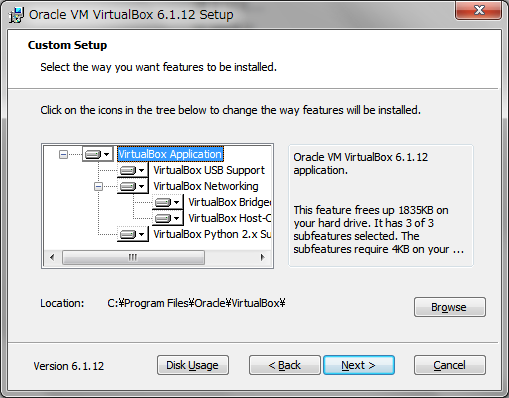
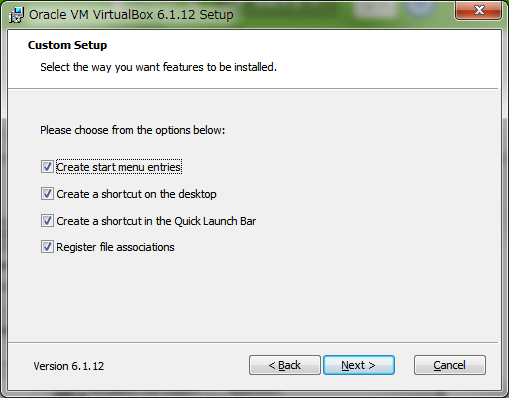
⑤ Attention: les interfaces réseau apparaîtront, mais OUI au suivant
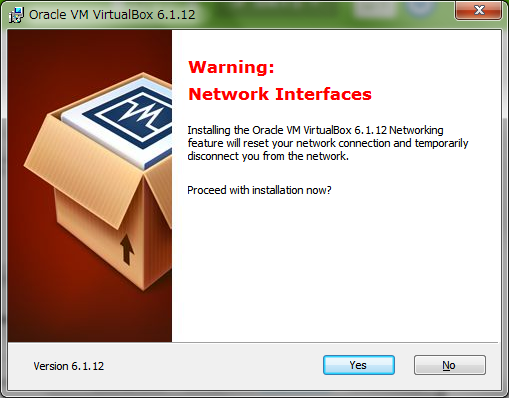
⑥ Prêt à installer apparaîtra, alors cliquez sur installer
Vous devriez maintenant l'avoir installé et vous devriez voir une icône sur votre bureau.
Ou je pense que c'est dans le dossier de téléchargement.

VirtualBOX est une machine virtuelle. Vous pouvez l'utiliser lorsque vous étudiez en utilisant différents systèmes d'exploitation tels que Windows ou Mac.
Recommended Posts